Dizüstü bilgisayar şarj olmuyor
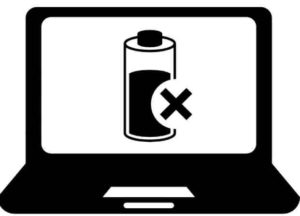 En yaygın dizüstü bilgisayar sorunlarından biri, güç kaynağı çalışırken pilin şarj olmamasıdır. Bu sorun, süpermarketten yeni getirilen yepyeni bir cihazda bile aniden ortaya çıkabilir. Yaygın arıza kaynaklarının ve bunları ortadan kaldırmanın yollarının ayrıntılı bir analizi için okumaya devam edin.
En yaygın dizüstü bilgisayar sorunlarından biri, güç kaynağı çalışırken pilin şarj olmamasıdır. Bu sorun, süpermarketten yeni getirilen yepyeni bir cihazda bile aniden ortaya çıkabilir. Yaygın arıza kaynaklarının ve bunları ortadan kaldırmanın yollarının ayrıntılı bir analizi için okumaya devam edin.
Makalenin içeriği
Dizüstü bilgisayar açılmıyor
Bir dizüstü bilgisayarın önyükleme yapmamasının en yaygın nedeni, enerji depolama aygıtındaki bir arızadır. Pil şarj tutmayı bırakıyor, güç gelmiyor ve cihazın açılmasına izin vermiyor. Arızanın tespit edilmesi kolaydır: bu durumda gösterge düğmesi yoktur, LED'ler yanmaz ve dizüstü bilgisayar yalnızca şarj açıkken çalışır. Sorunun çözümü pili değiştirmek veya yeniden paketlemektir. Hasar, dizüstü bilgisayarın şarj mekanizmasının içinde de bulunabilir. Bu durumda gadget, şarj olsa da olmasa da açılmaz. Kontrol etmek için başka bir sürücü bağlayabilir ve dizüstü bilgisayarı önyükleyebilirsiniz. Burada yalnızca yeni bir şarj cihazı satın almak yardımcı olacaktır.
Güç konektörünün çalışmasındaki komplikasyonları önlemek için, önce kabloyu dizüstü bilgisayara, ardından yalnızca fişi prize takmalısınız. Bu, fiş bağlandığında kısa süreli kıvılcım oluşma olasılığını ortadan kaldırır.Diğer genel sorunlar arasında bozuk bir adaptör, bozuk kontaktörler, bir BIOS ürün yazılımı hatası ve diğerleri sayılabilir.
Referans! Kullanılan ekipmanın garantisi varsa, sistemi kendi başınıza başlatmanın mümkün olmadığı durumlarda bir servis noktasının hizmetlerinden yararlanmalısınız.
Dizüstü bilgisayar şarj olmuyor
 Mükemmel çalışan bir pilin aniden normal şekilde çalışmayı bıraktığı emsaller sıklıkla vardır. Aynı zamanda dizüstü bilgisayarın kendisi çalışıyor ve şarj ediliyor. Evrensel bir numara, BIOS'taki parametreleri sıfırlamaktır. Bunu yapmak için sistemin bağlantısını kesin ve pili çıkarın. Ardından bağlantı düğmesini yaklaşık bir dakika basılı tutun, ardından kabloyu yerine takın ve ekipmanı elektriğe bağlayın.
Mükemmel çalışan bir pilin aniden normal şekilde çalışmayı bıraktığı emsaller sıklıkla vardır. Aynı zamanda dizüstü bilgisayarın kendisi çalışıyor ve şarj ediliyor. Evrensel bir numara, BIOS'taki parametreleri sıfırlamaktır. Bunu yapmak için sistemin bağlantısını kesin ve pili çıkarın. Ardından bağlantı düğmesini yaklaşık bir dakika basılı tutun, ardından kabloyu yerine takın ve ekipmanı elektriğe bağlayın.
Dizüstü bilgisayarı açtıktan sonra, F2, F12 ve DEL düğmelerinin adım adım kombinasyonunu kullanarak BIOS'u açın. Orijinal ayarları geri döndürmeniz ve kaydetmeniz gerekir. Ardından bilgisayarı tekrar açın ve güç düğmesini basılı tutarken ekipmanın gücünü kapatın ve sürücüyü yeniden takın. Kısa süre sonra şarjın yüklendiğini belirten yanıp sönen bir bildirim görünecektir.
Diğer sorunları ve bunları ortadan kaldırmak için seçenekleri ele alalım:
- Ekranda pilin bağlı olduğunu ancak şarj olmadığını belirten bir uyarı görünmelidir. Bu gibi durumlarda tüm odadaki veya nokta prizdeki elektrik voltajını kontrol etmelisiniz.
- Elektrik kablosunda bükülebilecek veya parazite neden olabilecek bir sorun var. Yani üzerinde çoğu zaman gözle görülmeyen hasarlar olabilir. Voltaj bir test cihazıyla veya kabloyu üçüncü taraf bir üniteye bağlayarak kontrol edilir. Çoğu durumda para harcamanız ve yeni bir kablo satın almanız gerekecektir.
- Adaptör kapandı. Kablolamada herhangi bir sorun olmadığından eminseniz adaptöre daha yakından bakmalısınız.Sensör yanabilir ancak bu, ekipmanın düzgün çalıştığı anlamına gelmez.
- Pil aşırı ısınıyor. Sürücünün hasar görmesini önlemek için sistem otomatik olarak şarj edilmesini engeller. Sorun, açıldıktan birkaç dakika sonra tespit edilirse, sorun pilin aşırı ısınmasında gizlidir.
- Yazılım hataları. Pilin hala şarj olması mümkündür ancak gösterge bunu göstermez. Yeniden başlatmalı ve ayarları tekrar keşfetmelisiniz. Güç mekanizmasını yönetmek için yasa dışı yazılım indirildiyse, onu kaldırmanız ve ACPI'nin doğruluğunu kontrol etmeniz gerekir. Bunu yapmak için görev yöneticisinde pillerle ilgili bölümü bulun. Belirtilen nokta mevcut değilse, bu zaten bağlantılarda veya konektörlerde bir donanım arızasını gösterir.
Yeni dizüstü bilgisayarımın pili neden şarj olmuyor?
 Yeni satın alınan cihaz standart bir lisansa tabidir. Bu gibi durumlarda, üretim hatası veya pilin yanlış tanımlanması nedeniyle pil şarj olmaz. Tutarsızlığı aşağıdaki şekilde ortadan kaldırmak daha iyidir:
Yeni satın alınan cihaz standart bir lisansa tabidir. Bu gibi durumlarda, üretim hatası veya pilin yanlış tanımlanması nedeniyle pil şarj olmaz. Tutarsızlığı aşağıdaki şekilde ortadan kaldırmak daha iyidir:
- gadget'ı güç kaynağından ayırın;
- sürücüyü çıkarın;
- ana düğmeye yaklaşık yirmi saniye basın;
- pili geri takın;
- şarj cihazını bağlayın ve doğru şekilde başladığından emin olun.
Ekipmanın çıkarılabilir bir pili varsa, şarjı tamamen kapatmalı ve sürücüyü kutusundan çıkarmalısınız. Ardından Güç tuşunu bir dakika basılı tutun. Daha sonra pili tekrar yerine takın, şarj cihazını açın ve 15 dakika sonra cihazı başlatın. Ayrıca çalışan bir cihazın şarjını kapatabilir ve pili yalnız bırakabilirsiniz. Cihaz tamamen kapatılıp güç modülü başlatılana kadar açma/kapatma tuşu basılı tutulur.Çeyrek saat sonra dizüstü bilgisayar tekrar açılabilir.
Dikkat! Söz konusu sorun, yaşı ve üreticisi ne olursa olsun her ekipmanda ortaya çıkabilir.
Dizüstü bilgisayar neden yalnızca ağdan çalışıyor?
 Ortaya çıkan zorlukların %99'unda suçlu dürtüdür. Sonuçta, herhangi bir pilin kendi yaklaşık garantili kullanım süresi vardır. Cihaz fiziksel olarak eskiyse ve pil satın alındığından beri değiştirilmediyse, başka bir tane satın almanız gerekecektir. Gerçek şu ki, belli bir süre sonra hücreler özelliklerini kaybediyor ve artık onları şarj etmek mümkün olmuyor. Bir arıza yalnızca özel ekipman kullanan bir servis destek teknisyeni tarafından tespit edilebilir. Pil tamamen yeniyse, aşağıdaki nedenler mümkündür:
Ortaya çıkan zorlukların %99'unda suçlu dürtüdür. Sonuçta, herhangi bir pilin kendi yaklaşık garantili kullanım süresi vardır. Cihaz fiziksel olarak eskiyse ve pil satın alındığından beri değiştirilmediyse, başka bir tane satın almanız gerekecektir. Gerçek şu ki, belli bir süre sonra hücreler özelliklerini kaybediyor ve artık onları şarj etmek mümkün olmuyor. Bir arıza yalnızca özel ekipman kullanan bir servis destek teknisyeni tarafından tespit edilebilir. Pil tamamen yeniyse, aşağıdaki nedenler mümkündür:
- Düşük kaliteli bir pilin neden olduğu normal bir kısa devre. Bu seçenekte onu çıkarmanız ve cihaz üzerinde onsuz çalışmanız gerekir. Daha sonra pil, ağa odaklanmadan yalnızca onunla birlikte takılır ve açılır.
- Yeni piller bile kısa sürede bitebilir. Sonuçta her şey montajın özelliklerine ve ekipman tedarikçisinin güvenilirliğine göre belirlenecektir.
Sürücünün bağlı olması ve gösterge düğmesinin şarj olduğunu göstermesi nedeniyle kullanıcının tutarsızlığı anlayamadığı durumlar sıklıkla ortaya çıkar. Ancak gerçekte mevcut değildir. Bu durumlarda daha önce açıklanan yöntemler uygulanmalıdır. Eğer işe yaramadıysa, sorun aşağıda aranmalıdır:
- Bileşenlerinin aşınması nedeniyle arızalı şarj veya zayıf şarj gücü. Gadget pil olmadan hızlı bir şekilde açılıyorsa, güç modülüne veya diğer bağlantılara ve mikro konektörlere çok dikkat edin.
- Sürücü arızası veya denetleyici arızası.
- Bağlantı ve kablolamadan kaynaklanan hatalar.Oksidasyon sıklıkla meydana gelir.
- Şarj konektöründe hasar.
Önemli! Daha zor durumlarda, cihazın güç yapısı düzeyinde kusurlar tespit edilebilir ve yalnızca deneyimli uzmanlar bunları teşhis edebilir.
Ne yapalım?
 Kendi başınıza çeşitli faaliyetler gerçekleştirmeden önce, güç modülünün hem cihaza hem de elektrik prizine takılı olduğunu açıkça anlamalısınız. Bağlantı bir ağ filtresi aracılığıyla yapılıyorsa çalıştığından emin olmalısınız. Güç kaynağı bir çift bağımsız elemandan oluşuyorsa, bunların bağlantısını kesin ve ardından yeniden monte edin. Yararlı olabilecek bazı daha spesifik incelikleri ele alalım:
Kendi başınıza çeşitli faaliyetler gerçekleştirmeden önce, güç modülünün hem cihaza hem de elektrik prizine takılı olduğunu açıkça anlamalısınız. Bağlantı bir ağ filtresi aracılığıyla yapılıyorsa çalıştığından emin olmalısınız. Güç kaynağı bir çift bağımsız elemandan oluşuyorsa, bunların bağlantısını kesin ve ardından yeniden monte edin. Yararlı olabilecek bazı daha spesifik incelikleri ele alalım:
- Yardımcı programlarla ilgili tutarsızlıklar genellikle güncellemelerin yüklenmesinden sonra ortaya çıkar, bu nedenle güç düzenlemesi için orijinal yazılımın indirilmesi önerilir. Örneğin, reklamı yapılan bazı yardımcı programların mümkün olan en uzun pil ömrünü sağlayacak şekilde ayarlanmış bir modu olabilir. Şarj engelleyici olabilir. Son teknoloji sistemler, sürücüyü kullanmanın en iyi yolunu bağımsız olarak belirleyebilir. Bu nedenle şüpheli programları indirmemek daha iyidir.
- Sürücü tamamen şarj edilmiş haldeyken bilgisayarın ağ bağlantısını kesip kısa bir süre sonra yeniden bağlasanız bile şarj istemi görüntülenir. Mesaj yakında kaybolacak.
Referans! Dairede veya ofiste bulunan diğer ev aletlerinin (kasetçalar, ekmek kızartma makinesi vb.) çalışır durumda olduğundan emin olmanızın zararı olmaz.
Bir dizüstü bilgisayarı şarj etmeyle ilgili sorunlar ortaya çıktığında, çoğu sahip hemen yeni bir pil almayı tercih ediyor. Sonuçta pilin garantili çalışma süresi 3-4 bin şarj için tasarlanmış ve rezerv giderek azalıyor.Ancak elemanı değiştirmenin bu sorunu çözeceğinin garantisi yoktur. Arızaların olası nedenlerini teknisyen çağırmadan kendiniz belirleyebilirsiniz.





